大家有沒有外接螢幕的習慣呢?當我們用 Mac 外接螢幕時,會發現鍵盤上的音量鍵無法控制 外接螢幕喇叭音量 ,該怎麼辦才好?
Mac 外接螢幕喇叭音量 調整不方便嗎?
當電腦透過 HDMI、Mini Display Port…等途徑輸出影像訊號後,如果外接螢幕本身有喇叭的話,就會轉由螢幕獨立的音量控制器才能調整音量。Apple 或許是為了避免兩邊都可以調整,造成音量難以控制的情形,才「故意」不讓電腦本身去做調音量這個動作。
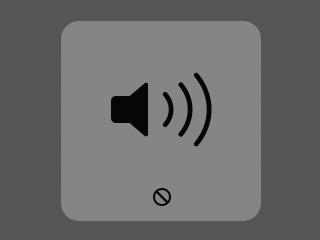
雖然是出自於好意,但有時候還是挺不方便…
像是如果是將電腦影像輸出至電視,就必須拿遙控器調整音量;若外接喇叭,則必須轉動喇叭本身的音量旋鈕才可以。
小編本身是電腦重度使用者(雙螢幕開箱在這),如果沒有雙螢幕的話,其實很難做事,因此也被外接螢幕音量這件事困擾許久…
但是,大家不必擔心,因為 APPLEFANS 今天就要來教你如何在 Mac 連接外接螢幕時也能用電腦直接調整外接螢幕喇叭的音量囉!讓我們繼續看下去~
解決 Mac 外接螢幕喇叭音量 無法直接調整的問題
事實上,這個問題並不是內建功能可以解決的,因此必須倚靠第三方 app 來達成。
對於有螢幕錄影需求的朋友來說,它可能不陌生,就是 “Soundflower” 這款程式。它最有名的主打功能是可以將 Mac 系統音效也同時錄進影片當中,如此一來,做教學相關影片的時候能夠更清楚表達使用方法。
今天我們就要用 Soundflower 搭配另一個小插件來解決 Mac 外接螢幕音量無法調整的問題囉!
Step 1. 下載並安裝 Soundflower 2.0b2
首先,進入 github 下載名為 “Soundflower 2.0b2” 的插件。(載點在文末)
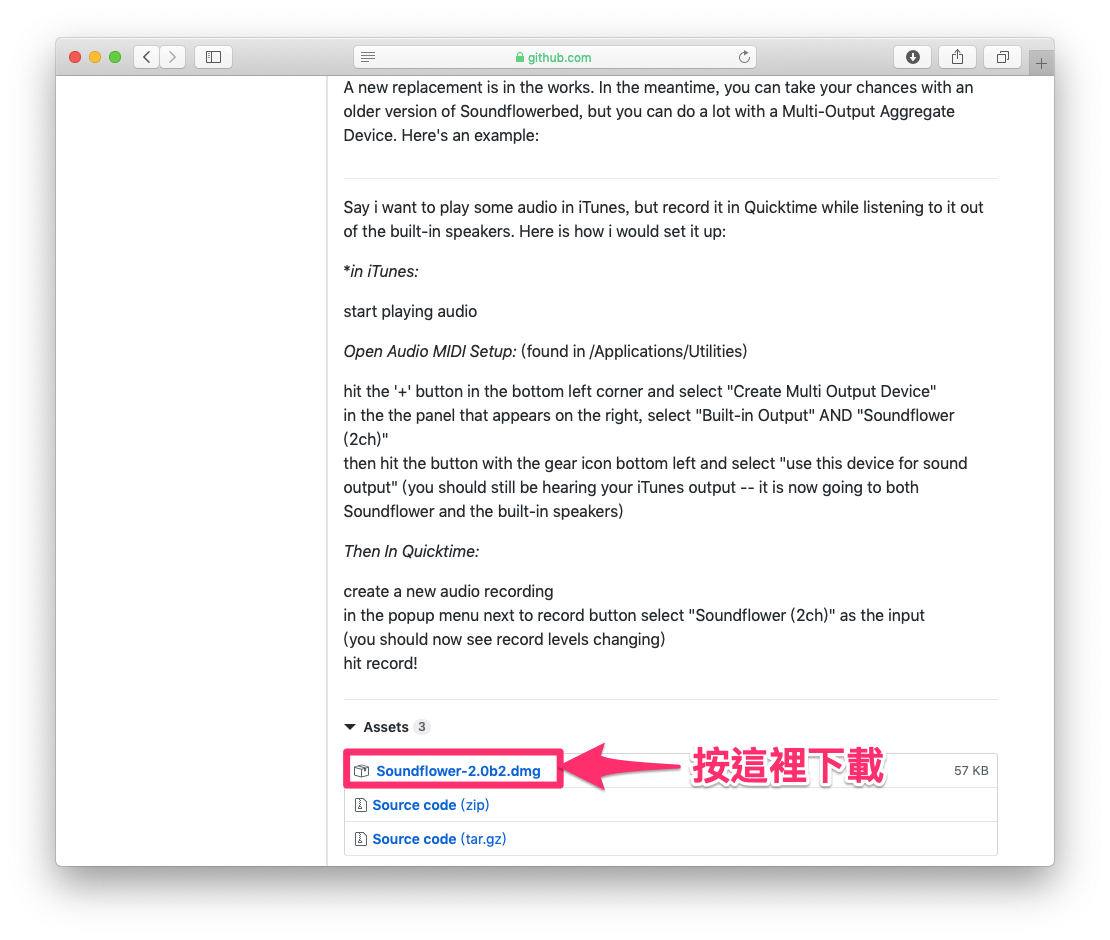
下載完成後,會是一個 .dmg 的檔案,將其解壓縮,在 Soundflower.pkg 檔案圖示上「按一下右鍵」再選擇「打開」。

接著就會出現以下畫面,這是 macOS 系統本身出現的警告標語,因為 Soundflower 不是從 App Store 下載的軟體;直接按下「打開」即可。

接下來就會進行安裝了。

*附註:如果安裝失敗,且跳出以下畫面(可能是中文或英文),就點選左邊的按鈕,會自動進入「系統偏好設定」的「安全性與隱私權」畫面;按下畫面中的「允許」按鈕,再重新開啟一次 Soundflower.pkg 檔案跑流程,就能成功安裝了。


完成安裝之後,讓我們接著下一步。
Step 2. 下載並安裝 SoundflowerBed 2.0.0
第二步驟,在 github 下載名為 “SoundflowerBed 2.0.0-release” 的檔案。(載點在文末)

下載完成後,也是一個 .dmg 的檔案,將其解壓縮後,將 SoundflowerBed 圖示移動至「應用程式」檔案夾中,它就是 Soundflower 的主程式。
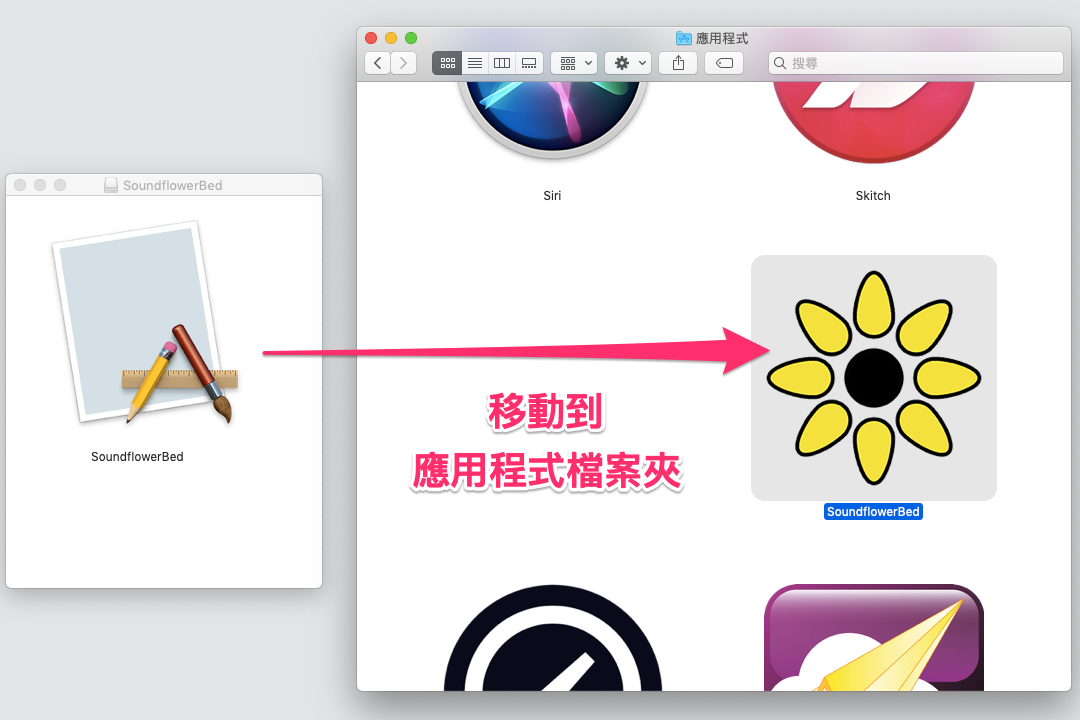
放進「應用程式」檔案夾後,一樣「按一下右鍵」再選擇「打開」。跟前一步驟相同,可能又會出現警告標語,繼續按下「打開」即可。

如此一來,前置作業都完成囉!如何解決 Mac 外接螢幕音量 的問題呢?繼續往下看~
Step 3. 設定 2ch 輸出音源端
開啟 SoundflowerBed 軟體後,就會有個花朵圖示出現在電腦上方的「工具列」當中了。
按一下圖示,就會看見一個列出各種音源輸出端的列表;本篇的重點在於 “2ch” 這個部分。 其中,列表當中的 “HDMI” 就是小編電腦目標輸出影像的途徑;按一下 “HDMI” 即可將音訊指定從 HDMI 輸出了。

Step 4. 從系統設定音源輸出至 Soundflower (2ch)
設定完 SoundflowerBed 之後,只要點選上方工具列的聲音圖示,選擇 “Soundflower (2ch)” 就可以了!

或是也可以進入「系統偏好設定」的「聲音」畫面進行切換。 總而言之,只要讓聲音從 Soundflower (2ch) 輸出,就能透過電腦控制音量了。

原理說明
Soundfolwer 將外接螢幕喇叭的音訊指定到 Soundflower(2ch),如此一來,就能「迴避」掉 macOS 系統本身的控制;待電腦端把音訊也指定到 Soundflower(2ch)後,就是告訴系統 Soundflower 是一個獨立的音源輸出端,而因為 Soundflower 2ch 是跟 HDMI 連接在一起的,因此調整它的音量,就等於間接調整了 HDMI 的音量。
如此一來,就能解決 Mac 外接螢幕喇叭音量無法用電腦調整的問題了!
Soundflower 使用心得
透過 Soundflower (2ch) 的輸出方式,就能輕鬆解決 Mac 外接螢幕音量無法調整的問題。
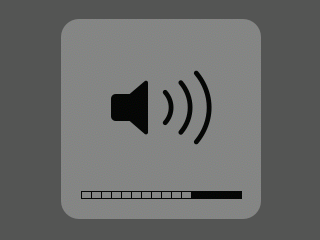
如此一來,就不必再用電視遙控器或外接喇叭的旋鈕等麻煩的方式調音量了,實在非常方便!
另外需要特別注意的是,有時候 Soundflower 可能出現功能失效的問題,但只要將音源輸出切到 “None (OFF)” 再改回 “Soundflower (2ch)”,通常就能搞定了;若沒有用,則將整個 app 關閉重開即可。
結論
身為常用雙螢幕工作的人,看在 Mac 這個難搞的調音量問題,也是頗為無奈。
雖然,原先 Apple 應該也是出於好意才做出這種設計,避免同一個音源輸出卻具備兩個控制端的麻煩局面;但事實上,對某些用外接鍵盤滑鼠、距離螢幕或音響較遠的人來說,便需要多一些麻煩的小動作,只為了調整音量。 透過 Soundflower 的輔助,讓我們能夠「繞過」系統,輕鬆調整隨至影像輸出的音訊大小,終於解決 Mac 外接螢幕喇叭音量 的問題了!









